excel被保护该怎么解除
解除Excel保护的方法包括:使用密码解除、利用VBA代码、第三方软件工具、导出数据至新文件。其中,使用密码解除是最常见且合法的方法。如
解除Excel保护的方法包括:使用密码解除、利用VBA代码、第三方软件工具、导出数据至新文件。其中,使用密码解除是最常见且合法的方法。如果你拥有密码,只需在Excel中输入相应的密码即可解除保护。下面将详细介绍如何通过不同的方法解除Excel保护。
一、使用密码解除
1.1 解锁受保护的工作表
如果你知道工作表的保护密码,解除保护非常简单。以下是步骤:
打开受保护的Excel文件。
选择需要解除保护的工作表。
点击“审阅”选项卡。
点击“取消工作表保护”。
输入密码,然后点击“确定”。
1.2 解锁受保护的工作簿
如果整个工作簿被保护,可以按以下步骤解除保护:
打开受保护的Excel文件。
点击“审阅”选项卡。
点击“取消工作簿保护”。
输入密码,然后点击“确定”。
二、利用VBA代码
如果你忘记了密码,VBA代码可以帮助你解除保护。以下是如何使用VBA代码解除保护的步骤:
2.1 启用开发工具
打开Excel文件。
点击“文件”选项卡,然后点击“选项”。
在Excel选项对话框中,选择“自定义功能区”。
勾选“开发工具”复选框,然后点击“确定”。
2.2 运行VBA代码
按Alt + F11打开VBA编辑器。
在VBA编辑器中,点击“插入”,然后点击“模块”。
在模块窗口中,粘贴以下代码:
Sub UnprotectSheet()
Dim i As Integer, j As Integer, k As Integer
Dim l As Integer, m As Integer, n As Integer
Dim i1 As Integer, i2 As Integer, i3 As Integer
Dim i4 As Integer, i5 As Integer, i6 As Integer
On Error Resume Next
For i = 65 To 66: For j = 65 To 66: For k = 65 To 66
For l = 65 To 66: For m = 65 To 66: For i1 = 65 To 66
For i2 = 65 To 66: For i3 = 65 To 66: For i4 = 65 To 66
For i5 = 65 To 66: For i6 = 65 To 66
ActiveSheet.Unprotect Chr(i) & Chr(j) & Chr(k) & _
Chr(l) & Chr(m) & Chr(i1) & Chr(i2) & Chr(i3) & _
Chr(i4) & Chr(i5) & Chr(i6)
If ActiveSheet.ProtectContents = False Then
MsgBox "Password is " & Chr(i) & Chr(j) & _
Chr(k) & Chr(l) & Chr(m) & Chr(i1) & Chr(i2) & _
Chr(i3) & Chr(i4) & Chr(i5) & Chr(i6)
Exit Sub
End If
Next: Next: Next: Next: Next: Next
Next: Next: Next: Next: Next: Next
End Sub
按F5键运行代码。运行结束后,如果密码被破解,你将会看到一个弹出框显示密码。
三、第三方软件工具
有许多第三方工具可以帮助你解除Excel保护。以下是一些常用的工具及其使用方法:
3.1 PassFab for Excel
PassFab for Excel是一款专为解除Excel密码保护设计的软件。以下是使用步骤:
下载并安装PassFab for Excel。
启动软件并导入受保护的Excel文件。
选择“恢复Excel打开密码”或“删除Excel限制密码”。
点击“开始”,软件将自动进行处理并解除保护。
3.2 Excel Password Recovery Lastic
Excel Password Recovery Lastic也是一款流行的密码恢复工具,以下是使用步骤:
下载并安装Excel Password Recovery Lastic。
启动软件并导入受保护的Excel文件。
选择“恢复密码”。
软件将自动开始破解过程,并显示破解后的密码。
四、导出数据至新文件
如果以上方法都无法解除保护,你还可以尝试将数据导出到一个新文件中。以下是步骤:
4.1 使用复制粘贴
打开受保护的Excel文件。
选择你需要的数据范围。
按Ctrl + C复制数据。
打开一个新的Excel文件。
按Ctrl + V粘贴数据。
4.2 使用导出功能
打开受保护的Excel文件。
点击“文件”选项卡,然后点击“另存为”。
选择保存位置和文件格式(例如,CSV)。
点击“保存”将文件导出。
五、预防措施
为了避免将来再次遇到受保护的Excel文件无法解除的问题,可以采取以下预防措施:
5.1 备份文件
定期备份重要的Excel文件,以便在忘记密码或文件损坏时能够恢复数据。
5.2 使用密码管理工具
使用密码管理工具来存储和管理你的Excel密码,这样可以避免忘记密码的情况。
5.3 设置安全但易记的密码
设置一个安全但易记的密码,避免使用过于复杂的密码,使得自己也容易忘记。
通过以上方法,你可以有效地解除Excel文件的保护。如果你拥有密码,使用密码解除是最简单、最安全的方法。如果你忘记了密码,可以尝试使用VBA代码或第三方工具。此外,导出数据至新文件也是一种有效的解决方案。最后,通过备份文件、使用密码管理工具和设置易记的密码,可以避免将来再次遇到类似问题。
相关问答FAQs:
1. 为什么我的Excel文件会被保护,我该如何解除保护?
当Excel文件被保护时,可能是因为设置了密码保护或者权限限制。要解除保护,您可以尝试使用正确的密码或者更改文件的权限设置。
2. 我忘记了Excel文件的密码,有什么方法可以解除保护?
如果您忘记了Excel文件的密码,可以尝试使用密码恢复工具来解除保护。这些工具可以帮助您恢复或重置密码,使您能够解除保护并访问文件的内容。
3. 我没有设置密码保护,为什么Excel文件还是无法编辑?我该如何解除保护?
如果您没有设置密码保护,但仍无法编辑Excel文件,可能是因为文件的权限设置限制了您的编辑权限。您可以尝试通过以下步骤解除保护:右键点击文件,选择“属性”,然后进入“安全”选项卡,确认您有足够的权限来编辑文件。如果没有足够的权限,您可以联系文件的所有者或管理员,请求他们解除保护。
原创文章,作者:Edit2,如若转载,请注明出处:https://docs.pingcode.com/baike/4162619